Als nützliches und erweitertes Deinstallationsprogramm bietet Ihnen der Revo Uninstaller eine Reihe hilfreicher Möglichkeiten, um Ihre Erfahrungen mit dem Programm im täglichen Gebrauch einfach und angenehm zu gestalten. Unter all den nützlichen Funktionen des Revo Uninstallers findet sich auch der benutzerfreundliche „Hunter Mode“.
Sie finden die „Hunter Mode“-Option ganz einfach, sie befindet sich links unten bei den Funktionen auf der Revo Uninstaller-Benutzeroberfläche.
Außerdem werden Sie sie sehr leicht an ihrem Zielauswahl-Icon erkennen, das an ein Fadenkreuz erinnert. ![]()
Vielleicht vermuten Sie bereits, dass Sie mit dem Hunter Mode ein Programm mit nur einem Klick deinstallieren, stoppen oder löschen können, indem Sie einfach auf die entsprechende Anwendung auf dem Desktop zeigen. Dies kann sehr nützlich sein, da viele Programme beim Systemstart geladen werden und ohne Ihre Zustimmung in der Systemleiste verbleiben. Aber das ist noch nicht alles. Sie können den Autostart von Programmen steuern und einen laufenden Prozess stoppen oder löschen. Der Hunter Mode bietet Ihnen einen sehr direkten Zugriff, um unnötige Software zu entfernen. Er ist der normalen Deinstallationsfunktion, die auf einer äußerst umfassenden und detaillierten Ebene arbeitet, in keiner Weise unterlegen.
Lassen Sie uns nun ansehen, wie das in der Praxis funktioniert. Wie wir bereits erwähnt haben, finden Sie die Funktion Hunter Mode im Menü, genau unter der „Logs Database“ (in der Freeware-Version befindet sie sich rechts neben dem Tools Button).
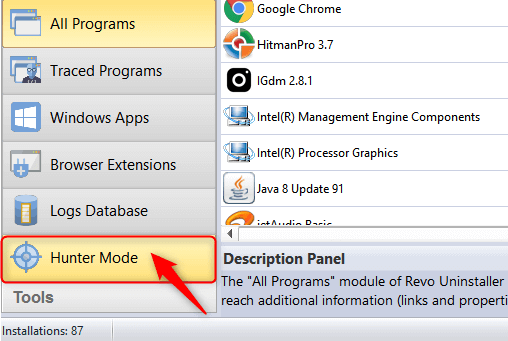
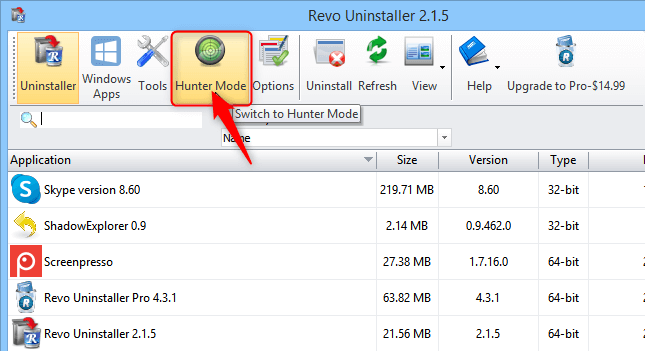
Nachdem Sie auf den „Hunter Mode“ Button geklickt haben, schließt sich das Revo Uninstaller-Fenster und auf dem Desktop erscheint sofort die blaue Zielscheibe.
Klicken Sie die linke Maustaste und zeigen Sie mit dem Hunter Mode Icon auf das Fenster oder Symbol der Anwendung. Sobald Sie die linke Maustaste loslassen, erscheint unten ein Kontextmenü mit verschiedenen Optionen und Sie können alle Optionen sehen, die sie im „Hunter Mode“ durchführen können:
- Deinstallieren einer Anwendung mit einem einzelnen Klick auf das Icon der App
- Autostart der Applikation stoppen
- Prozess beenden
- Prozess beenden und löschen
- Ordner öffnen, in dem sich die Anwendung befindet
- Anwendungsnamen bei Google suchen.
- Detaillierte Informationen über das Programm anzeigen – wie Größe, Erstellungsdatum, Speicherort und mehr.
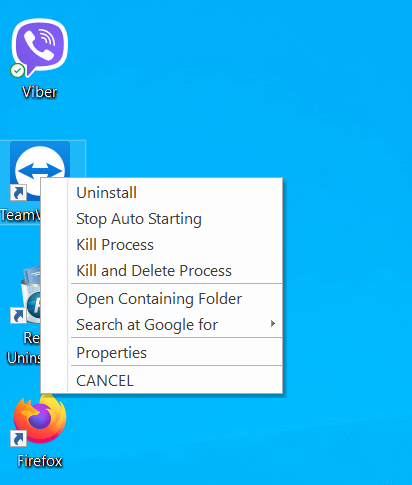
Der „Hunter Mode“ im Revo Uninstaller ist sehr nützlich, bietet verschiedene Funktionen und ist sehr einfach zu bedienen. Mit ihm können Sie jedes Symbol auf dem Desktop, der Taskleiste oder einer geöffneten Anwendung entfernen, indem Sie einfach nur mit dem Zielsymbol darauf deuten, ganz ohne unnötige Probleme und in vollkommener Handlungsfreiheit.

Keine Kommentare